Windows Live Mail var en gratis e-postklient som följde med Windows Essentials 2012-sviten och har nu avbrutits. Microsoft ersatte den sedan med Windows Mail-appen som fungerar på samma sätt. Så om du redan har Windows Live Mail installerat på ditt system fortsätter det lyckligtvis att fungera.
Så de av er som använder Windows Live Mail för att fortfarande skicka och ta emot e-postmeddelanden kan plötsligt stöta på Windows Live Mail-felet 0x8007007A på Windows 10. Tydligen uppstår felet på grund av en kollision mellan One Drive och Windows Live Mail-funktionen. Så om du till exempel försöker skicka bilder till e-posttjänsten som laddas upp via en enhet kan detta fel dyka upp.
Det finns inget att oroa sig för eftersom det finns några lösningar för detta fel. låt oss se hur vi löser problemet.
Metod 1: Genom att radera eventuella väntande e-postmeddelanden från utkorg
Steg 1: Öppna Windows Live Mail app, gå sedan till vänster i fönstret och hitta Utkorg.
Steg 2: Klicka på Utkorg och välj alla väntande (osända) e-postmeddelanden som har bilder bifogade. Speciellt de väntande e-postmeddelandena med bildalbumen. Nu, slå
Radera.Nu när du är klar med att radera de väntande e-postmeddelandena, skapa ett nytt e-postmeddelande och försök skicka det. Det ska fungera normalt, men om det inte gör det, försök den andra metoden.
Metod 2: Genom att ta bort och konfigurera om WLM-kontot
Ett av de bästa sätten att lösa problemet en gång för alla kan vara att ta bort ditt WLM-konto och sedan konfigurera om det igen. Låt oss se hur.
Steg 1: Starta Windows Live Mail app och klicka på Verktyg (de tre parallella linjerna uppe till höger). Leta efter Konton i menyn och vänsterklicka för att öppna den.
Steg 2: Välj nu önskat e-postkonto i listan och klicka på Ta bort konto från den här enheten alternativet nedan.
Klicka på Spara.
Steg 4: Nu måste du lägga till kontot igen så följ samma process som visas i Steg 1 ovan för att komma till Verktyg > Konton.
Steg 5: tryck på Lägg till välj e-postkontot, klicka på Nästaoch ange din e-postadress. Ange sedan Lösenord och andra detaljer.
Fortsätt trycka Nästa tills du har lagt till all information.
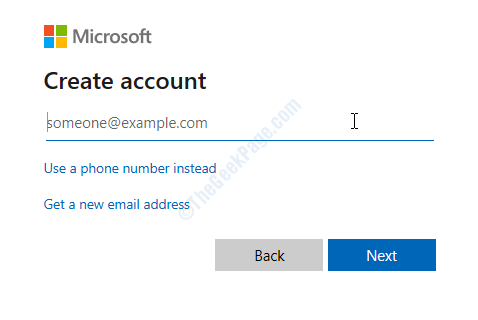
Steg 6: När du har angett alla dessa detaljer, tryck på Nästa och klicka sedan på Avsluta.
Du kan nu försöka skicka ett e-postmeddelande och du borde inte se felet längre.
Det är allt. Ovanstående metoder bör fixa felkoden: 0x8007007A och du ska kunna använda din Windows Live Mail utan avbrott.


